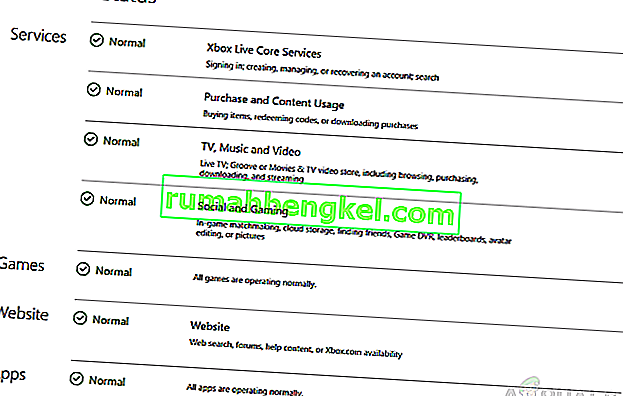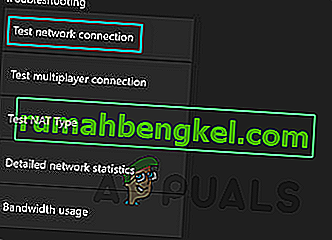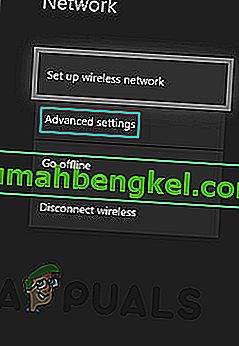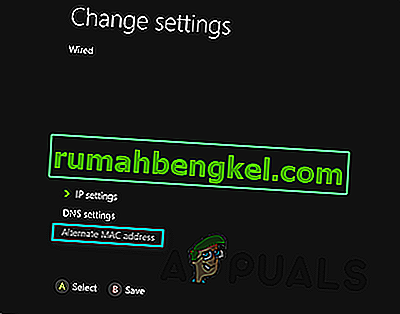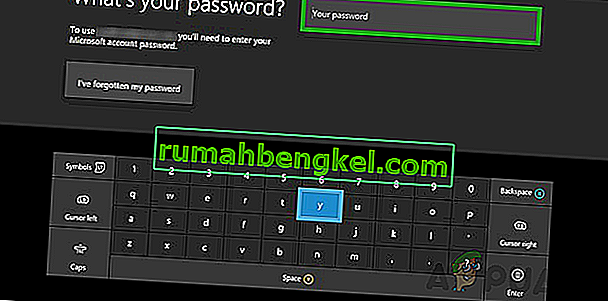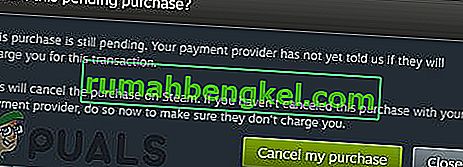Xbox One - це продукт Microsoft, який є домашньою ігровою консоллю восьмого покоління. Він має як офлайн, так і онлайн-ігрові режими. Цей продукт продавався як "розважальна система" все в одному ", звідси і назва Microsoft" Xbox One ".

Хоча помилок Xbox One багато, але зазвичай з ними легко впоратися. Однак, на нашу увагу, є помилка, яка постійно турбує окремі системи по всьому світу через те, що вони не можуть використовувати функції Xbox Live. Цей код помилки 0x97E107DF забороняє користувачам запускати цифрові ігри чи програми. Він отримує повідомлення від користувача наступним чином:

Що спричиняє код помилки 0x97E107DF?
Переходячи прямо до суті, ця точка виникає, коли програмі Xbox Live не вдається запустити гру, в якій перевірка ліцензії відіграє важливу роль. Це означає, що тимчасова проблема з перевіркою ліцензії, поки Xbox Live намагається запустити гру для користувача, можливо, найбільш вірогідна причина цієї помилки.
Рішення 1. Перевірте стан служби Xbox Live
Чекаючи нормалізації стану Xbox Live, можливо, ця помилка буде виправлена. Ви можете перевірити це, дотримуючись:
- Відкрийте браузер .
- Перейдіть на офіційний веб-сайт, щоб дізнатися про стан служби Xbox Live. Якщо сервери не працюють, шукайте офіційний обліковий запис підтримки Twitter. Про проблему повинні повідомити чиновники разом із передбачуваним часом, щоб вирішити проблему.
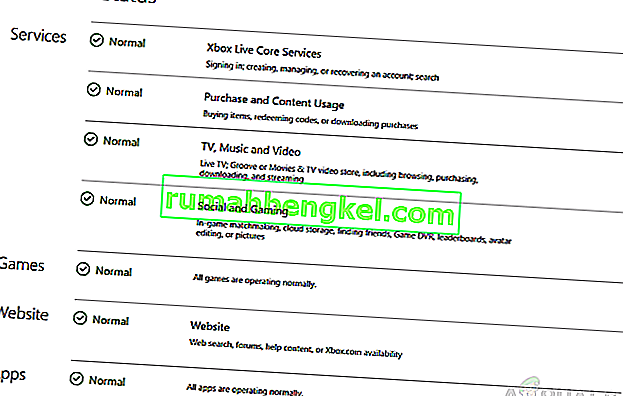
- Якщо сервери працюють нормально, працюють і працюють (як показано на зображенні вище), вашу проблему слід вирішити. Якщо ні, спробуйте інші рішення, наведені нижче.
Рішення 2: Перевірте мережу
Іноді мережа може працювати недостатньо добре для функціональності Xbox Live. У цьому випадку наведене нижче рішення буде для вас корисним. Також переконайтеся, що замість бездротового з’єднання є дротове підключення .
Спочатку ми запустимо мережеву діагностику :
- Натисніть кнопку Xbox . Це відкриє меню путівника.
- У меню виберіть Налаштування .
- Натисніть Усі налаштування та відкрийте Мережа .
- Виберіть Налаштування мережі . У розділі усунення несправностей натисніть Тестувати мережеве з’єднання .
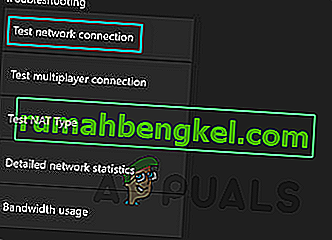
Тепер ми скинемо вашу MAC-адресу :
- Знову натисніть кнопку Xbox , відкривши меню путівника.
- У меню виберіть Налаштування .
- Натисніть Усі налаштування та відкрийте Мережа .
- Виберіть Налаштування мережі та натисніть Додаткові налаштування .
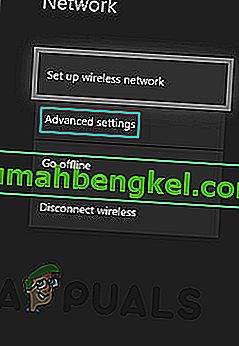
- Клацніть на Альтернативну MAC-адресу, а потім натисніть Очистити .
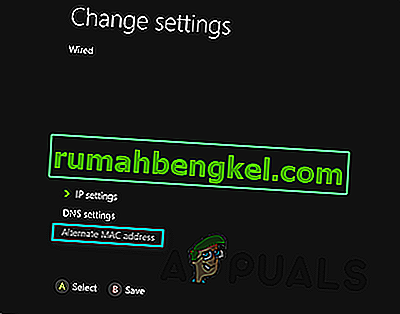
- Перезапустіть консоль, повернувшись до меню керівництва, вибравши Перезапустити на консолі перезапуску .
Після того, як ви закінчите з наведеними вище інструкціями, ви закінчите повністю скидати налаштування мережі, що має вирішити вашу проблему. Якщо ні, не хвилюйтеся і спробуйте інші рішення.
Рішення 3. Вихід і вхід знову
Іноді можуть бути різні помилки, не маючи жодної першопричини, яку можна виправити простим виходом із системи та повторним входом. Для цього дотримуйтесь:
- Натисніть кнопку Xbox, яка переведе вас до керівного меню.
- Виберіть Дім .
- Виберіть свій акаунт, виділивши свій ігровий малюнок .

- Виберіть Вийти .
- Перезапустіть консоль, як це було раніше.
- Повторіть процедуру та увійдіть знову. Це може виправити цю помилку.
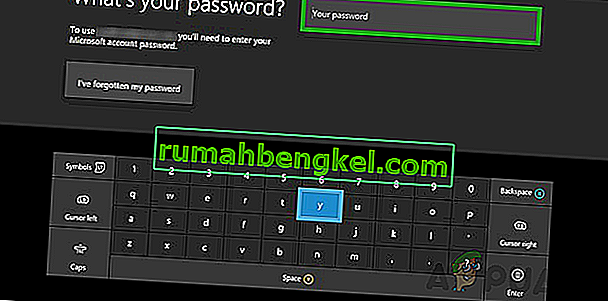
Рішення 4: Апаратне скидання консолі
Якщо жодне з перерахованого не допомогло вам, тоді немає іншого вибору, крім як перезавантажити консоль. Це не призведе до жодного ефекту для вашого сховища даних, але, безумовно, повністю очистить кеш консолі, очистивши всі файли сміття чи дампа, які можуть спричинити цю помилку. Для цього виконайте вказівки нижче:
- Натисніть і утримуйте кнопку живлення пульта на 10 секунд або близько того .
- Зачекайте , поки Xbox One не вимкнеться від . Візьміть хв.
- Потужність на в Xbox One знову. Ви побачите зелений початковий екран , переконавшись, що його було скинуто досконало. Усі дані зберігаються, але налаштування можуть бути скинуті.